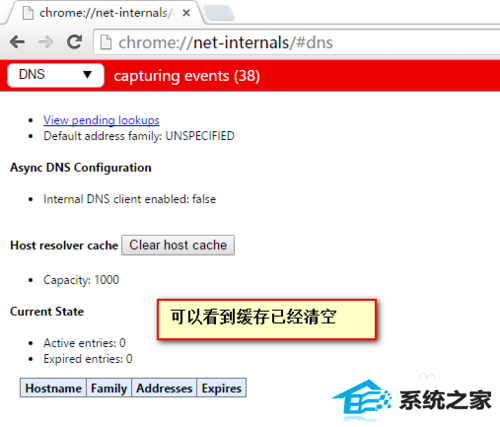win732位旗舰版下如何查看以及清除dns缓存
熟悉 dns 解析原理的朋友都知道,为了减少服务器的压力和客户端的重复劳动,dns 客户端在获取到递归结果后都会将 FQdn 对应的 ip 缓存到本地进行存储。之所以进行缓存我认为主要有两个原因:公网域名的 ip 不会随时变化,就算有 Cdn 也可以进行一定时间的缓存将ip缓存下来可以免去解析过程,节约查询时间;但在有些情况下,dns 缓存机制也会给我们的工作造成一些困扰。其中最常见的就是网页打不开了,遇到这种情况,我们可以清除一下dns缓存就能解决了,可是很多用户不知道win7怎么清除dns缓存?为此小编赶紧整理了以下文章内容帮助大家。
介绍win732位旗舰版系统下清除dns缓存文件的操作方法 每次在win7系统下访问一个域名网站,系统就会自动将dns缓存文件保存在电脑上。这在无形之中,给用户带来不必要的麻烦,比如说造成电脑一些垃圾文件越来越多,最后导致系统无法运行。
运行win732位旗舰版系统一段时间会产生dns缓存,要及时清理dns缓存,不然网页无法打开。win732位旗舰版系统在清理dns缓存过程中遇到“无法刷新dns解析缓存:执行期间,函数出了问题”这可怎么办。有许多小伙伴都在为此问题疑惑,接下去跟小编一起来看看win732位旗舰版下如何查看以及清除dns缓存的解决方法。
方法/步骤
1:首先我们来查看win系统内保存的dns缓存并进行清空dns缓存操作。
第一步,我们按下快捷键win+r 调出运行窗口,在窗口处输入cmd。
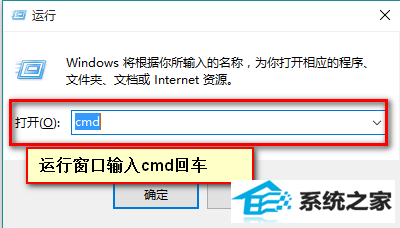
2:点击确定后,调出cmd窗口,在窗口处输入命令ipconfig /displaydns 来进行查看系统内的dns缓存。
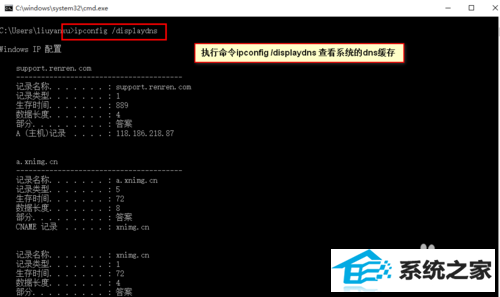
3:通过上图可以看到存在的dns缓存,我们接下来执行命令ipconfig /flushdns 命令来进行清空dns缓存。

4:接下来再次输入命令ipconfig /displaydns来确认是否清空了dns缓存。可以看到win系统内dns缓存已经清空。

5:接下来我们介绍如何查看chrome浏览器的dns缓存并进行缓存的清空操作。
首先我们打开chrome浏览器,在chrome地址栏输入地址:chrome://net-internals/#dns 查看浏览器内的dns缓存。
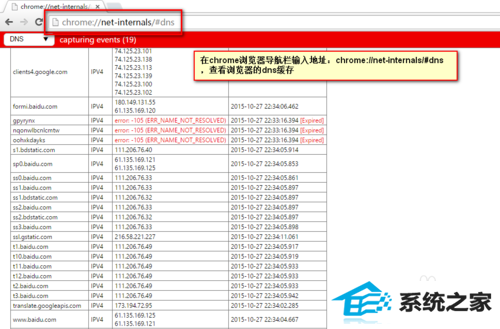
6:接下来我们通过点击界面上的 clean host cache 按钮进行缓存的清空。
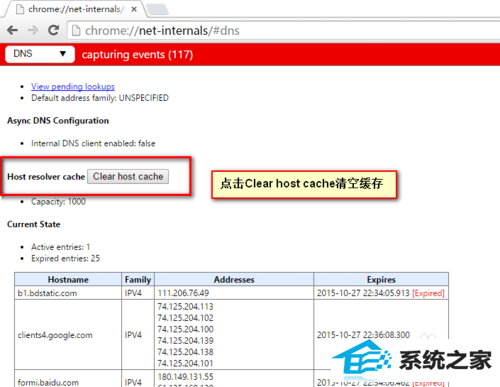
7:最后我们再次查看,可以看到已经清空。